Cara Memperbaiki Kesalahan Membuat Koneksi Database di WordPress
Diterbitkan: 2018-02-28Ini adalah salah satu ketakutan terburuk pemilik situs web, Semakin lama situs web Anda tidak aktif, semakin banyak lalu lintas yang akan Anda hilangkan. Dan itu bisa berarti kehilangan pelanggan, kehilangan pelanggan, dan akhirnya kehilangan pendapatan.
Kemarin kami mengalami kesalahan ini, dan saya butuh lebih dari 3 jam untuk membuat situs setidaknya berfungsi. Situs itu down selama 20 menit dan kembali berjalan dan turun lagi.
Itu adalah sesuatu yang tidak pernah terjadi pada kami sebelumnya, tetapi ketika saya mencarinya di Google, saya tidak menemukan jawaban yang sempurna untuk solusi saya.
Bahkan solusi di internet tidak cukup untuk menyelesaikan masalah saya, meskipun artikel di wpbeginner sangat membantu untuk menyelesaikan masalah ” Error Establishing a Database Connection “.
Tapi apa sebenarnya arti kesalahan itu? Dan yang lebih penting, bagaimana Anda bisa memperbaikinya dan membuat situs web Anda kembali normal secepat mungkin?
Dalam artikel ini, kita akan membahas apa arti pesan kesalahan dan apa yang mungkin menyebabkannya, dan kemudian saya akan memandu Anda melalui beberapa langkah untuk memecahkan masalah dan memperbaiki masalah.
Mengapa Anda mendapatkan kesalahan ini? Apa Penyebab Kesalahan Ini?
Nah, pesan kesalahannya tampak sederhana, dan dengan itu, Anda dapat memahami bahwa situs web Anda menghadapi masalah saat menyambung ke basis datanya.
Tapi tunggu, itu tidak sesederhana itu.
Jenis kesalahan ini bervariasi untuk faktor yang berbeda, dapat disebabkan oleh
- kredensial masuk tidak valid,
- perubahan pelabuhan,
- izin file,
- basis data yang rusak,
- perubahan dalam wp-config dan
- .htaccess.
Apa yang dimaksud dengan "Kesalahan Saat Membuat Koneksi Basis Data"?
Pertama, mari kita lihat cara kerja WordPress untuk menampilkan situs web Anda, dan akan menjadi jelas mengapa kesalahan ini sangat merusak.

Umumnya, setiap kali halaman dimuat di situs web Anda, halaman itu dibuat dengan cepat, artinya halaman itu tidak ada dalam praktiknya, tetapi dibuat secara dinamis. Kode PHP digunakan untuk mengakses database MySQL Anda dan mengambil setiap bit informasi yang diperlukan untuk membuat halaman. Ada permintaan PHP untuk mengakses judul posting, yang lain untuk mengambil nama penulis, yang lain untuk mengambil tanggal publikasi, dan seterusnya.
Ada permintaan PHP untuk mengakses judul posting, yang lain untuk mengambil nama penulis, yang lain untuk mengambil tanggal publikasi, dan segala sesuatu yang Anda lihat di situs web.
Pemecahan Masalah "Kesalahan Membuat Koneksi Basis Data", Di mana masalah ini terjadi.
Hal pertama yang perlu Anda periksa adalah Anda mendapatkan kesalahan yang sama di front-end (www.YourSite.com) situs dan back-end situs (www.YourSite.com/wp-admin) .
Ini adalah tanda-tanda korupsi database.
- Jika pesan kesalahan sama di ujung depan dan ujung belakang tidak sama dengan " Kesalahan membangun koneksi database ",
- situs web sedang down
- Tabel database tidak ada
maka database Anda perlu diperbaiki.
Anda tidak perlu khawatir tentang database Anda karena WordPress memiliki cara bawaan untuk mencoba memperbaiki database Anda, tetapi Anda harus mengaktifkan fitur ini terlebih dahulu. [ Simpan cadangan sebelum melanjutkan. Gunakan BackUpBuddy ]
Untuk melakukannya, Anda harus mengakses file wp-config.php Anda, yang berisi pengaturan dan konfigurasi instalasi WordPress Anda.
Wp-config.php di direktori file root WordPress Anda di hosting Anda. Anda dapat dengan mudah mengaksesnya dengan masuk ke cPanel Anda, memilih File Manager, dan menavigasi ke folder tempat Anda menginstal WordPress.
Setelah wp-config terbuka, Tambahkan kode di bawah ini tepat sebelum ' Itu saja, berhenti mengedit! Selamat ngeblog 'baris wp-config.php.
define('WP_ALLOW_REPAIR', benar);Setelah Anda selesai melakukannya, Anda dapat melihat pengaturan dengan mengunjungi halaman ini:
http://www.YourSite.com/wp-admin/maint/repair.php
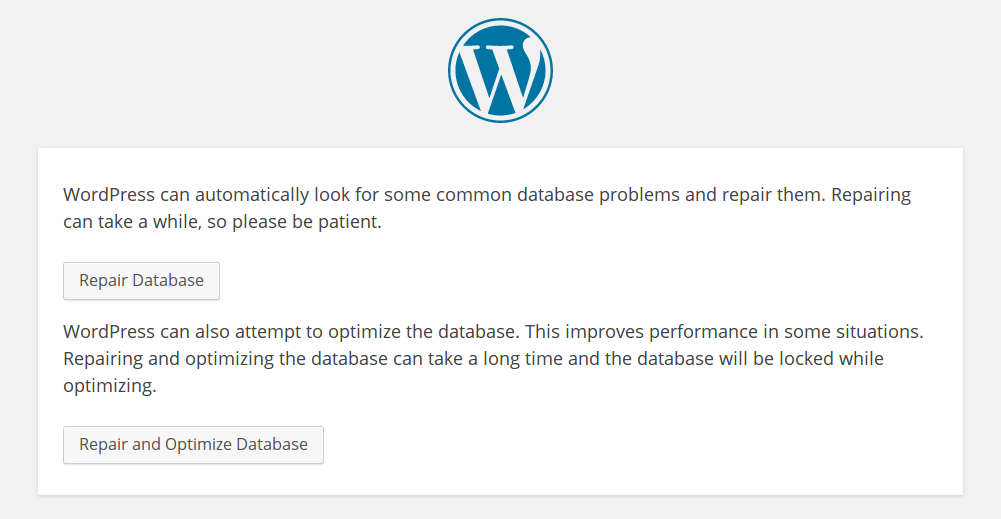

Anda akan melihat layar di atas dengan dua opsi untuk memperbaiki, atau memperbaiki dan mengoptimalkan database Anda. Jangan ragu untuk memilih keduanya; perhatikan saja bahwa pengoptimalan akan memakan waktu lebih lama.
Harap dicatat bahwa halaman perbaikan database ini tidak aman ; siapa pun dapat mengakses URL itu tanpa harus login. Setelah Anda selesai memperbaiki database Anda, pastikan untuk menghapus baris kode yang Anda tambahkan ke wp-config. Ini akan menonaktifkan akses ke halaman perbaikan dan mencegah orang lain mengacaukan database Anda.
Periksa pengaturan login database Anda di wp-config
Jika langkah di atas tidak berhasil atau tidak berlaku untuk Anda, maka hal berikutnya yang dapat Anda lakukan adalah melihat pengaturan database Anda di file wp-config Anda.
Di sinilah Anda menentukan detail untuk WordPress untuk menghubungkan database Anda. Detail ini dapat diubah atau diubah oleh beberapa plugin atau dengan mengubah hosting atau mengedit file Anda.
Silakan dan buka wp-config itu untuk diedit.
Anda akan melihat kredensial login untuk database Anda, mungkin di dekat bagian atas file. Seharusnya terlihat seperti ini:
// ** Pengaturan MySQL - Anda bisa mendapatkan info ini dari host web Anda ** // /** Nama database untuk WordPress */define( 'DB_NAME', 'database_name_here' ); /** nama pengguna basis data MySQL */define( 'DB_USER', 'username_here' ); /** Kata sandi database MySQL */define( 'DB_PASSWORD', 'password_here' ); /** nama host MySQL */define( 'DB_HOST', 'localhost' );
Seperti yang Anda lihat, ada empat informasi yang dibutuhkan WordPress untuk mengakses database Anda:
- Nama database (“DB_NAME”)
- Nama pengguna login (“DB_USER”)
- Kata sandi masuk (“DB_PASSWORD”)
- Host basis data (“DB_HOST”)
Jika salah satu dari nilai ini salah, WordPress tidak akan dapat terhubung ke database. Jika setiap detail database Anda benar, maka Anda harus memastikannya sepenuhnya dengan memeriksanya dengan skrip.
Terkadang server MySQL berhenti bekerja jika mendapat banyak lalu lintas atau terutama jika Anda menggunakan hosting bersama yang murah, Anda dapat meminta tim dukungan untuk memastikan bahwa server MySql Anda berfungsi dengan baik atau hanya mengikuti beberapa langkah berikut.
Akses cPanel, File Manager, dan root situs web tempat WordPress Anda diinstal. Buat file baru dan beri nama " MySQL-check.php " dan rekatkan kode di bawah ini
<?php
$test Koneksi = mysql_connect('localhost', 'root', 'password');
if (!$testConnection) {
die('Kesalahan: ' .mysql_error());
}
echo 'Koneksi database bekerja dengan sempurna! dan MySQL merespons dengan baik';
mysql_close($testConnection);
?>
Pastikan Anda mengganti username dan password pada kode-kode di atas. Jika Anda tidak dapat terhubung ke database melalui phpMyAdmin, kemungkinan Anda memiliki masalah dengan server Anda dan MySQL Anda berfungsi dengan baik.
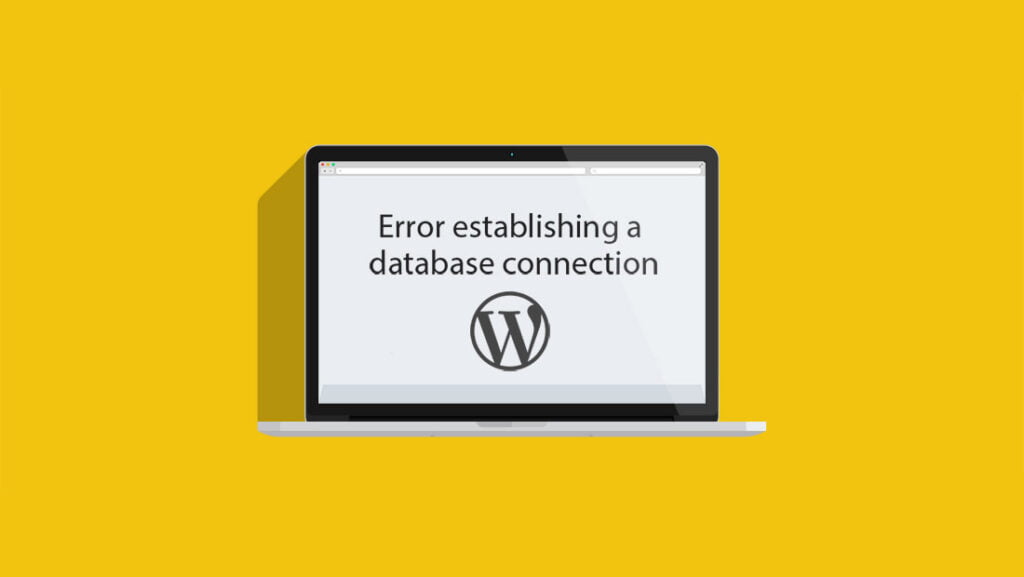
Belum terpecahkan, lalu coba ini?
Jika semuanya tidak berhasil untuk Anda, maka Anda harus mencoba ini.
Di Database Anda, buka tabel wp_options, lalu klik browse, ini akan mencantumkan semua informasi.
Cari URL situs. Klik tombol edit (terlihat seperti pensil) dan masukkan kembali URL Anda ke area teks Nilai dan klik simpan.
Atau , di SQL Console tambahkan baris berikut:
PERBARUI wp_options SET option_value = 'http://YOURURL.com' WHEREoption_name='siteurl'
Apa yang berhasil untuk Saya?
Ini terjadi pada saya ketika saya memperbarui WordPress saya, dan setelah pembaruan berhasil, saya mengalami kesalahan ini. Saya melakukan semua langkah di atas tetapi kurang beruntung. Saya bahkan menghubungi dukungan hosting saya tetapi mereka bahkan tidak dapat menemukan kesalahannya.
Jadi saya mengunduh semua cadangan saya dan membuat situs saya di localhost, dan terkejut semuanya bekerja dengan baik jadi sekarang saya tahu ada yang salah dengan server saya.
Jadi saya memulai penelitian saya dengan MySQL dan phpMyAdmin. Saya melampirkan aplikasi PHP khusus saya dan itu berfungsi dengan baik. Jadi sekarang semuanya sudah jelas.
Satu-satunya masalah adalah dengan file WordPress saya, saya menonaktifkan semua file dan tema, menghapus semua cache tetapi tetap saja, itu tidak menyelesaikan masalah saya.
Saya memeriksa .htaccess saya, itu bagus, tetapi ketika saya mengklik tombol Ubah Izin. Saya menyadari itu adalah masalah kecil yang menghabiskan waktu dan ketenangan pikiran saya.
Mengapa izin file berubah?
Ketika saya memperbarui WordPress saya, beberapa plugin tidak berfungsi dengan baik dengan pembaruan itu dan mengubah izin file, mengapa itu terjadi, saya tidak tahu. Juga, beberapa plugin usang menghabiskan seluruh sumber daya saya, yang menyebabkan situs saya naik turun.
Dan saya terus menerima pemberitahuan email Monitor Situs Atas & Bawah. Selain itu, plugin usang memengaruhi file MySQL.so saya, dan HTTP.so dengan memodifikasinya. Karena saya tidak memiliki akses ke sana, saya menghubungi tim dukungan untuk memulihkannya. dan setelah semua, itu dilakukan.
Saya memulihkan izin saya dan juga tema, plugin, dan cache. Dan Boom itu kembali lagi. SmartActiveBlogger telah bersiaran langsung kembali.
Kesimpulan
Tidak ada faktor pasti mengapa hal itu terjadi dan juga tidak ada jawaban pasti untuk memperbaikinya. Anda harus melalui semua solusi dan memeriksa mana yang berhasil. Jika Anda beruntung maka Anda dapat menyelesaikannya dalam waktu 5 menit dan jika Anda sedikit kurang beruntung seperti saya, Anda dapat mengambil beberapa menit lagi.
Tetapi tidak sebanyak waktu yang saya ambil karena saya harus melakukan penelitian dan memberi Anda jawaban agar Anda tidak menghadapi masalah seperti yang saya alami.
Juga, perhatikan error_log di root WordPress Anda. Ini dapat membantu Anda memecahkan masalah Anda jika Anda memiliki kesalahan server
Silakan tulis komentar tentang bagaimana Anda mengalami masalah ini dan solusi mana yang berhasil untuk Anda.
